Etter flere måneder som kun telefontjeneste, Prosjekt Fi introduserte nylig et nytt "bare data-SIM"-alternativ for å la deg dele din eksisterende Fi-konto og databruk med ditt LTE-aktiverte nettbrett. Dette er ganske standardgreier hvis du sammenligner med de andre store operatørene i USA, men for Project Fi er det alltid spennende å få nye funksjoner.
Hvis du er en Project Fi-bruker (eller er i ferd med å bli det), vil du vite hvordan alt fungerer – her er hvordan du legger til et nettbrett på kontoen din.
Først litt informasjon
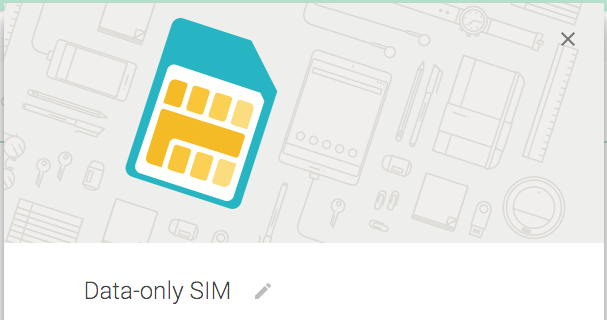
Google viser en håndfull nettbrett som er "verifisert som kompatible" - Nexus 7, Nexus 9, Galaxy Tab S og de nyeste iPadene, ved lansering - med Project Fi, men det er også viktig å vite at ethvert ulåst nettbrett du har som er kompatibelt med T-Mobiles LTE-nettverk skal være bra å bruke som vi vil. Vi klarte å bruke det helt fint på et NVIDIA Shield-nettbrett, og du står fritt til å bruke det på hvilken som helst enhet – bare forvent ikke at Google hjelper mye hvis du har problemer med en ikke-kompatibel enhet.
Det er også bare én SIM-kortstørrelse tilgjengelig når du bestiller, et Nano SIM, som kanskje ikke er kompatibelt med nettbrettet ditt. Nyere nettbrett har sannsynligvis et Nano SIM-spor, men mange har fortsatt et Micro SIM - du vil kjøpe en adapter hvis det er tilfelle. Du kan se etter dem på Amazon – det er de bra og billig.
For å ha et nettbrett på Project Fi, må du først ha en aktiv Fi-konto i bruk med telefonen. Så det betyr at du ikke bare kan komme til Fi med bare et nettbrett (i hvert fall akkurat nå), men hvis du allerede har tjenesten, kan du legge til et nettbrett. I motsetning til andre operatører er det ingen månedlig avgift for å ha et nettbrett på Project Fi-kontoen din – du vil bare ha en annen aktiv enhet som blir fakturert med samme $10 per gigabyte datahastighet, og alt er lagt sammen på en enkelt enhet regning.
Den merkelige delen med Project Fi-bare data-SIM-er er at de eksplisitt sier at det ikke er tillatt å bruke det tilkoblede nettbrettet som et hotspot. Det er rart fordi tethering er absolutt tillatt på Project Fi-telefoner, men også fordi tethering ser ut til å være fullstendig funksjonell på nettbrettet vårt med SIM-kortet for kun data installert. Det er uansett en ganske bekymringsfull ansvarsfraskrivelse.
Oppsettprosessen
Bilde 1 av 4
Prosessen med å faktisk få et Project Fi data-bare SIM-kort og sette det opp på nettbrettet ditt er veldig enkelt. Gå til Project Fi nettsted, klikk på Din plan og klikk Legg til SIM-kort for kun data — følg instruksjonene, og du vil få et nytt SIM-kort som kun er tilgjengelig for data sendt til deg, gratis, i løpet av en håndfull dager.
Når SIM-kortet ditt kommer, vil du finne at det er ledsaget av en aktiveringskode. Før du setter SIM-kortet i nettbrettet, gå til aktiveringsside og skriv inn koden. Du får en bekreftelse, og du kan deretter sprette ut SIM-kortet og legge det i nettbrettet. Hvis nettbrettet ikke ber deg om å gjøre det, starter du det på nytt etter at du har satt inn SIM-kortet.
Hvis du bruker et bekreftet kompatibelt nettbrett, trenger du sannsynligvis ikke å gjøre noe annet. Hvis du har problemer med å koble til mobildata eller bruker et annet nettbrett, vil du gå inn i innstillingene for mobilnettverket og legge til Project Fi-databeskyttet APN. Gå inn i nettbrettets mobilnettverksinnstillinger (prosessen vil variere fra enhet til enhet), finn tilgangspunktnavn og legg til en ny. Under Navn du vil ha "Project Fi", og under APN du vil ha "h2g2" - og det er det, gå tilbake og pass på å velge knappen ved siden av APN for å velge det.
Etter litt tid (og kanskje en ny omstart), vil du se "Project Fi" oppført i statuslinjen som operatør - du er i gang! Project Fi-nettstedet og -appen vil nå gjenspeile at du har både telefon og nettbrett på kontoen, og til og med bryte ned databruk etter enhet.
